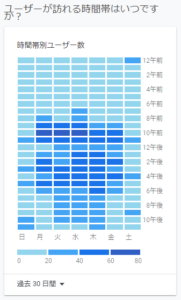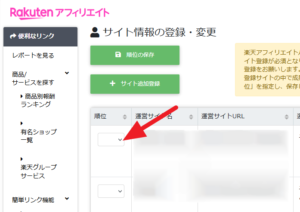表計算ソフトで行の移動や入替えをしたいことがありますよね。これまでは、(1) 移動先に空の行を作って、(2) 元の行をコピー(または、切取り)し、(3) 移動先にペースト(貼付け)、(4) 最後に元の行を削除する、なんてやっていました。結構面倒だと思っていたのですが、もっと簡単にできる方法を知ったのでまとめておきます。
なお、行と列を入れ換える方法はこちらの記事で説明しています。
行や列の移動(入替え)
LibreOffice
まず、移動元の行を選択します。
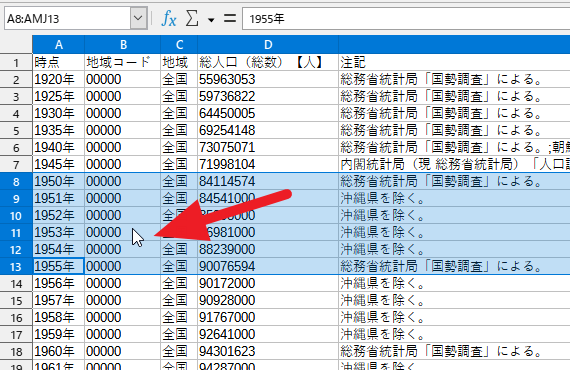
次に、選択した行の中でAltを押しながらマウスでドラッグします。
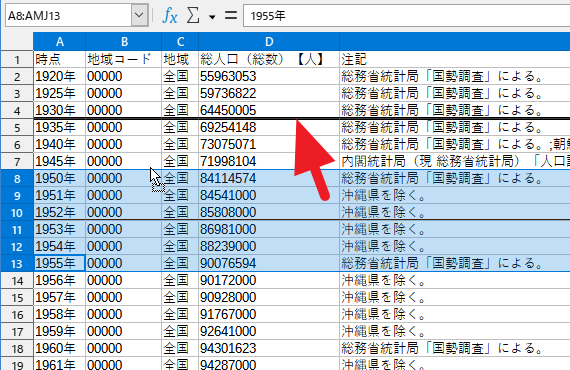
移動先は太線で示されます。目的のところでマウスのボタンを離せばそこに移動します。
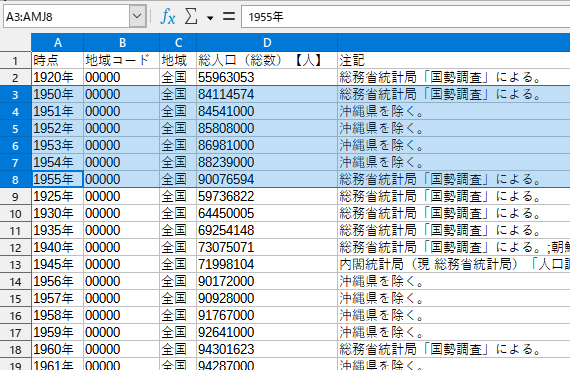
ドラッグして持ってきたものすべてが指定した場所に割り込むような格好です。正に、「移動」です。
列の場合もやり方は同じです。目的の列を選択して、Altを押しながらドラッグするだけです。
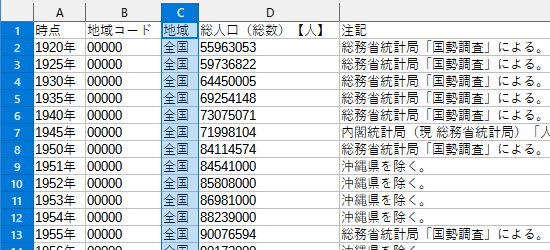
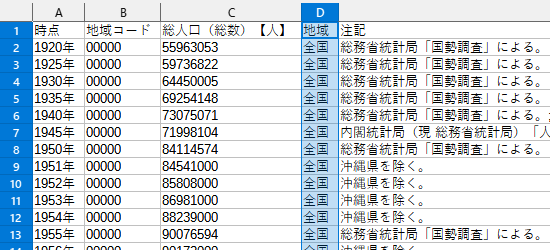
Googleスプレッドシート
まず、移動元の行を選択します。
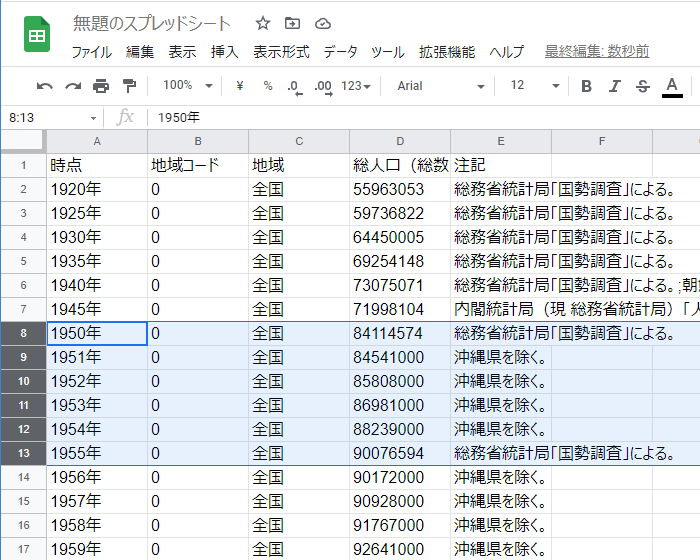
行の見出し(セルの外)にマウスカーソルを持っていきます。そうすると、カーソルの形が手のアイコンになります。
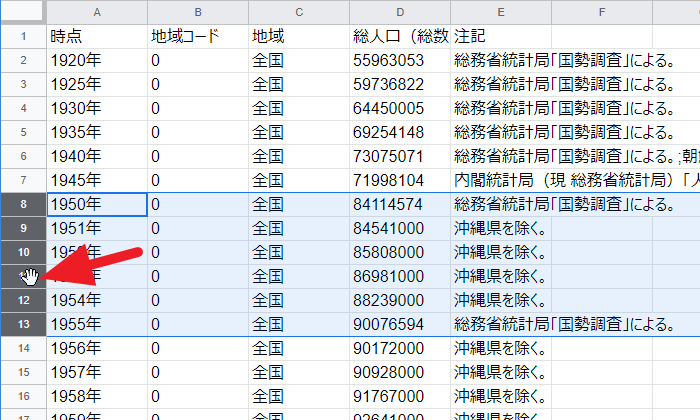
この状態でマウスの左ボタンを押すと、手を握ったアイコンに変ります。
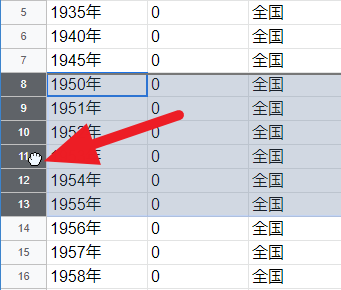
このまま、移動先までドラッグします。
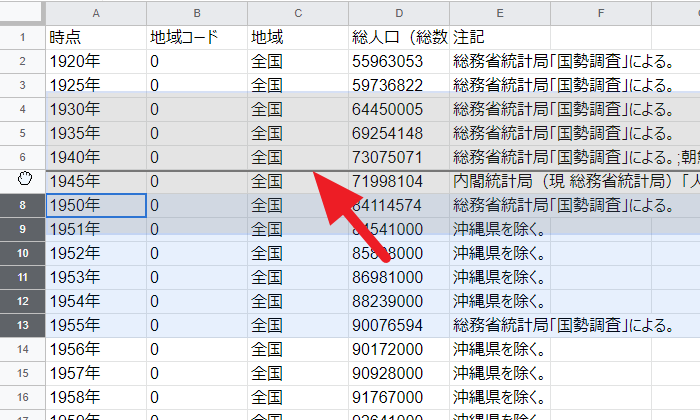
移動先は太線で示されます。目的のところまで持って行ったら、ボタンを離します。
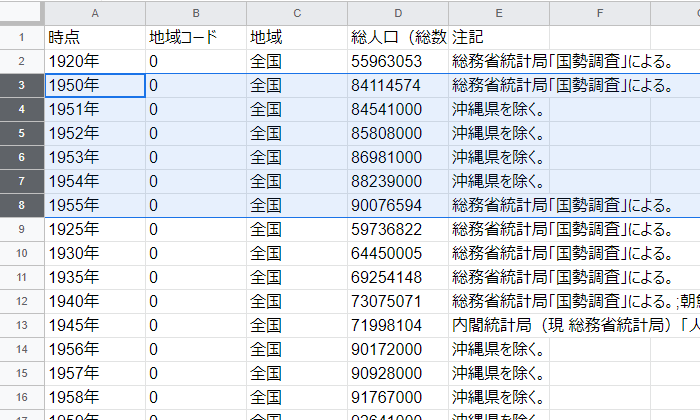
移動先にすべての行が割り込む格好になります。
列の場合も操作方法は同じです。目的の列を選択し、見出しを掴んでドラッグ&ドロップです。
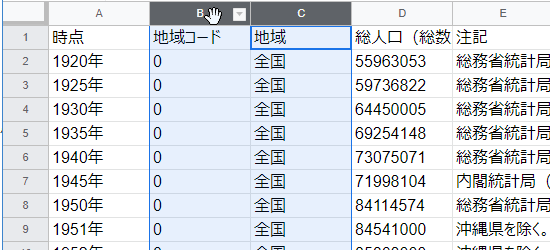
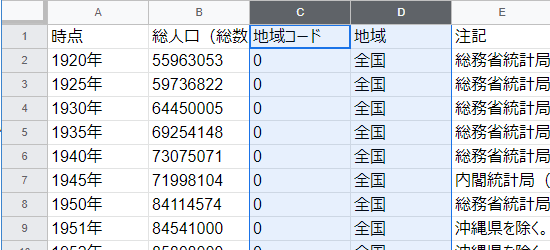
セルの移動
行や列の単位ではなく、セル単位でも移動できます。
LibreOffice
セルを選択し、それをドラッグ&ドロップするだけです。
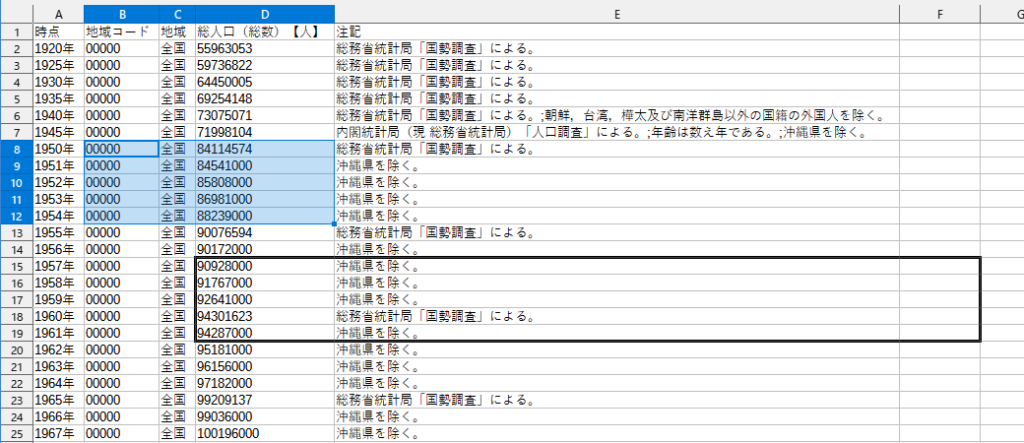
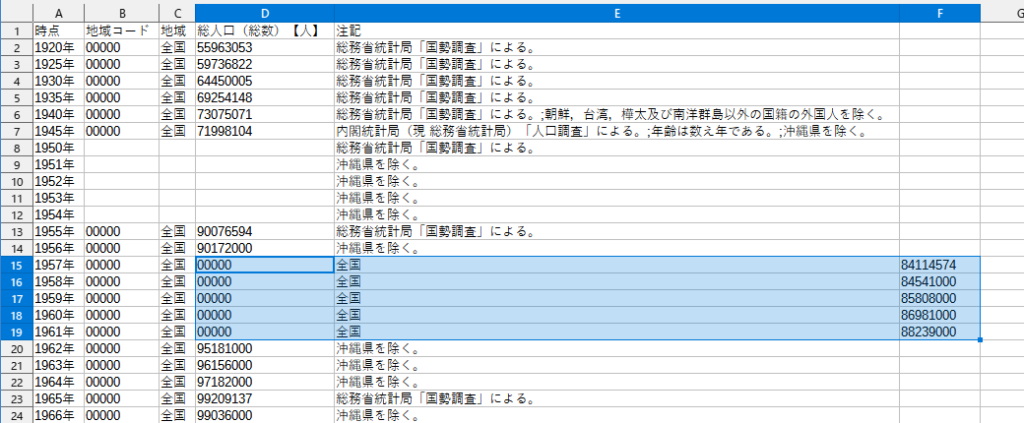
ドロップした場所に上書きされます。Altを押しながらだと太線は表示されますが、結果は変りません(上書きされます)。
Googleスプレッドシート
移動元のセルを選択します。
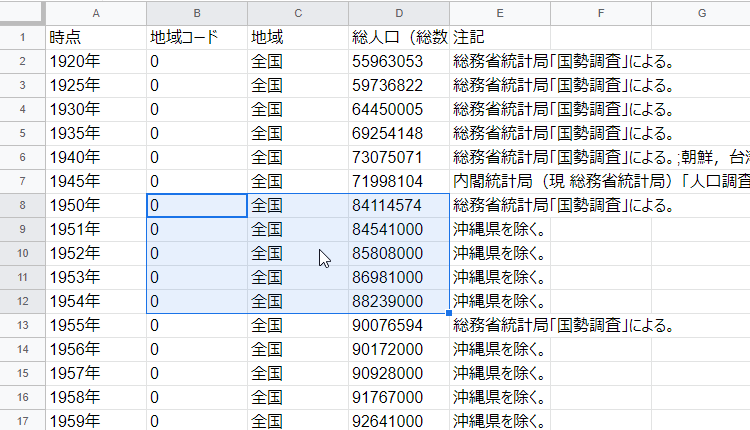
マウスカーソルを選択した領域のエッジに持っていくと、カーソルが手のアイコンになります。エッジは四辺のどれでも構いません。
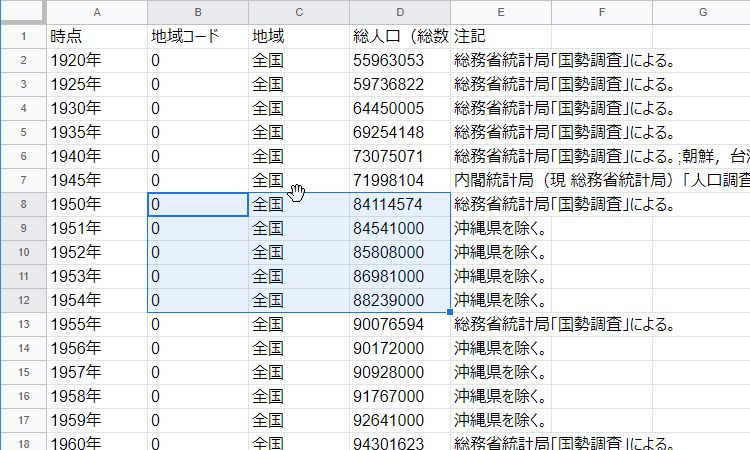
そのまま掴んで(左クリック)ドラッグし、目的の場所で離します。
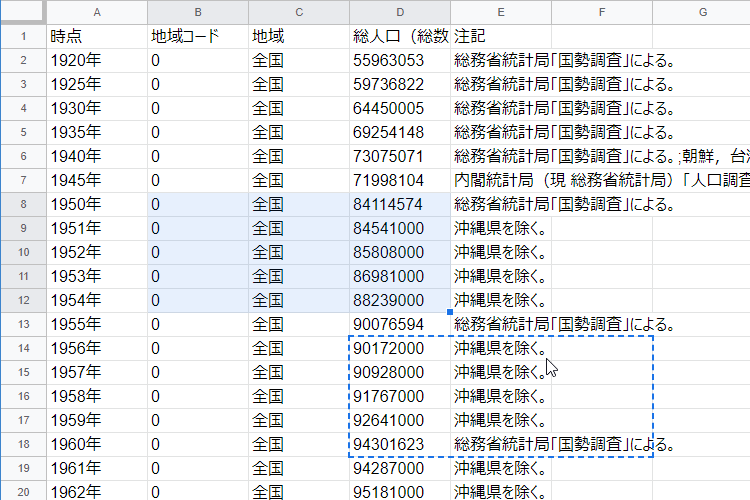
そこに移動(上書き)されます。
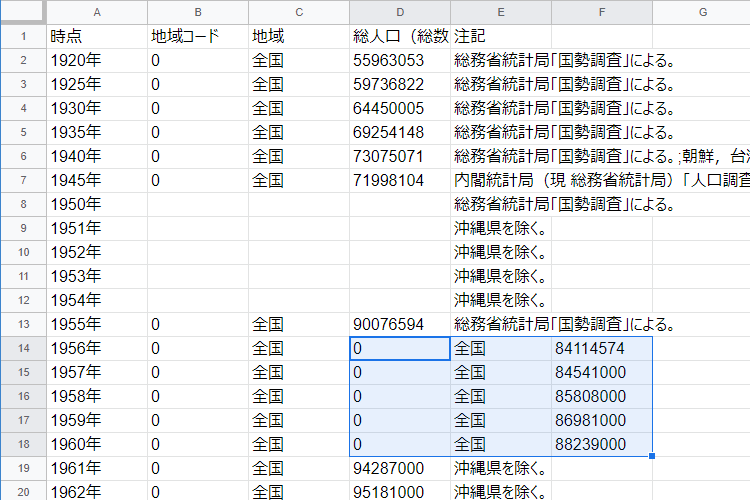
上記のデータは政府統計の総合窓口の時系列表の総人口のデータを使用しました。